当 AI 成为你的“结对编程伙伴”:现代前端开发的新常态
作为一名前端开发者,我的工作早已不再是“写代码”那么简单。如今,每天早上打开电脑的第一件事,不是翻需求文档,而是唤醒我的 AI 编程搭档 —— GitHub Copilot 正在生成组件骨架,Cursor 的聊天面板里堆满了优化建议,而本地终端已经跑起了 Vite 服务。我还没动手,项目进度条就已经走了 30%。
序
作为一名前端开发者,我的工作早已不再是“写代码”那么简单。
如今,每天早上打开电脑的第一件事,不是翻需求文档,而是唤醒我的 AI 编程搭档 —— GitHub Copilot 正在生成组件骨架,Cursor 的聊天面板里堆满了优化建议,而本地终端已经跑起了 Vite 服务。我还没动手,项目进度条就已经走了 30%。
但这并不意味着更轻松。相反,AI 越聪明,我对“工作环境”的要求就越高。
因为现在的开发流程,本质上是一场多线程、高密度的认知协作:
- 左屏:VS Code + Copilot 实时补全,函数逻辑层层嵌套;
- 右屏:Figma 设计稿 + AI 提示词调试区(比如在 Cursor 中反复打磨 prompt);
- 底部浮动窗口:浏览器 DevTools 监控响应式断点;
- 终端持续输出构建日志,偶尔跳出 Linter 的红色警告;
- 手边还开着 Notion,记录 AI 给出的“看似合理但实际有坑”的代码建议……
这种“全屏皆战场”的状态,已经成为我日常开发的标准配置。
而问题也随之而来:
- 多窗口挤在一起,频繁滚动打断心流;
- 长时间盯着高亮代码,眼睛干涩发酸;
- 切换 Mac 和测试机时,各种线缆缠成“面条”;
- 深夜 coding 时,屏幕像一盏刺眼的探照灯,照亮整个房间……
我们正在进入一个AI 辅助 + 人机协同的新阶段,但很多开发工具却还停留在“单人手写代码”的旧时代。
尤其是显示器——这块我们每天凝视 8 小时以上的“视觉中枢”,如果不能适配新的工作范式,反而会成为效率的瓶颈。
我需要的不是一块“好看的屏幕”,而是一个“智能开发中枢”
在这样的背景下,我对显示器的需求早已超越“看得清”:
1. 大屏 + 高分辨率:承载 AI 时代的多窗口洪流
必须能同时容纳编辑器、AI 面板、浏览器、终端、设计稿,且不靠缩小字体来“凑合”。
2. 多设备无缝协同:一根线搞定 MacBook 扩展与充电
作为移动办公党,我希望接上显示器后,笔记本合盖也能正常运行,Type-C 一线通供电、传数据、传画面,还要支持 KVM 快速切换备用主机。
3. 护眼设计:对抗熬夜 coding 的生理极限
长期面对 AI 生成的密集代码,眼睛负担更重。低蓝光、无频闪只是基础,环境光干扰也得解决。
4. 智能化支持:能否与 AI 工具链深度协同?
比如预设模式一键切换“编码模式”、“审查模式”,甚至能根据时间自动调节色温,减少手动干预。
于是,我入手了明基 BenQ RD280U —— 一块专为程序员打造的 4K 编程显示器
说实话,一开始看到“</ The best monitor for programming>”这个开箱标语时,我是有点 skepticism 的。
但经过两周高强度使用,从凌晨 debug 到白天远程会议,从 AI 生成 React 组件到审查大段 TypeScript 类型推导,RD280U 不仅扛住了压力,还在多个细节上让我感叹:“原来这才是为程序员设计的屏幕。”
它没有炫酷的 RGB 灯效,也不主打游戏高刷,但它懂代码、懂流程、更懂开发者的真实痛点。
下面是我的深度实测体验,带你看看这块屏幕,是如何成为我在 AI 时代的核心“外挂”的。
接下来是我的开箱深度实测
快递到家的时候,确实非常开心,第一时间做了开箱实测,从屏幕标题就非常有free ,“</ The best monitor for programming>” , 封面设计就是编程风格。
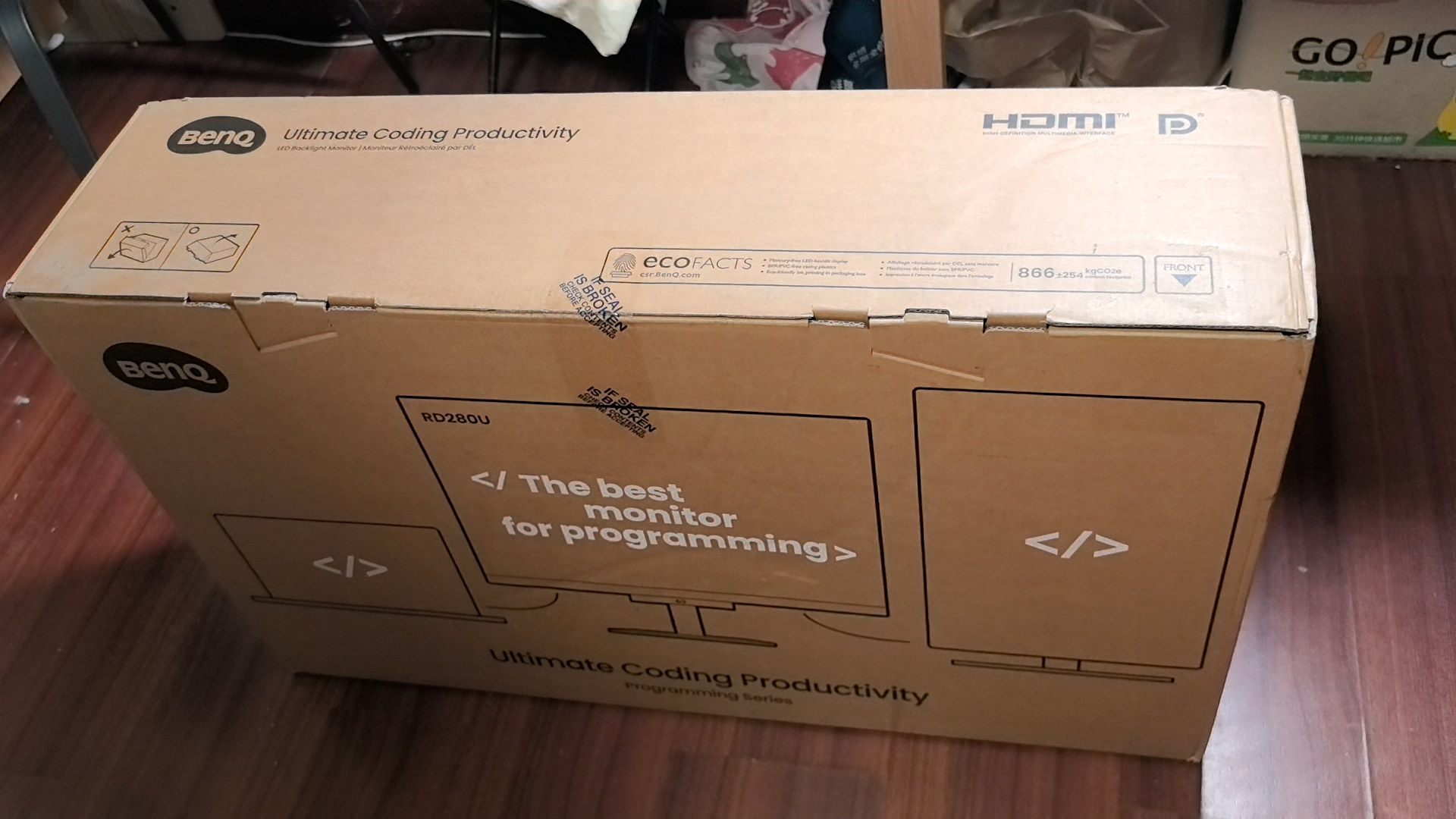
整体包装非常扎实,各种配线齐全,拆卸安装也都非常轻松,符合一流屏幕厂商的标准。
默认带了 HDMI线、Type-C线、Type-B线。


为什么是 28 英寸 3:2?——为代码而生的“生产力方屏”
市面上大多数显示器采用 16:9 或 16:10 比例,而 RD280U 选择了 28 英寸 3:2 的“方屏”比例,初看可能觉得不够“炫酷”,但用过之后才发现:这才是真正为开发者量身定制的比例。
场景还原:AI 编程中的多窗口挑战
想象这样一个典型场景:
- 左侧:VS Code + GitHub Copilot 实时生成代码
- 中间:浏览器 DevTools 调试响应式布局
- 右侧:Figma 设计稿比对 + AI 提示词输入框(如 Cursor 的 chat 面板)
- 底部:终端运行构建命令
在传统 16:9 屏幕上,你需要不断滚动或缩小字体才能看到完整内容;垂直空间多,能多看十几行代码,无需频繁翻页,上下文连贯性大大增强。
尤其是在阅读 AI 生成的大段函数或组件结构时,这种“一眼到底”的体验,显著降低了认知负担。
这个比例的屏幕笔记带鱼屏此类的来说视觉不过有冲击力,也就是不够帅气,当然编程屏幕为目的,从舒适度来说还是十分不错。

4K 分辨率 + 抗反射面板:清晰,才是第一生产力
RD280U 配备了 3840×2160 超高清分辨率,PPI 高达 157,文字边缘锐利如印刷品。这对于前端开发尤其重要:
- CSS 像素对齐更精准:查看设计稿时,能清晰分辨 1px 的偏差;
- 字体渲染细腻:无论是 Fira Code 还是 JetBrains Mono,连 ligatures 都清晰可见;
- 抗反射雾面屏:即使白天靠窗办公,也不会因反光频繁调整坐姿。
我曾在强光环境下测试,传统镜面屏几乎需要拉窗帘才能看清,而 RD280U 的抗反射涂层让画面始终保持通透,极大提升了全天候可用性。

编程优化模式:让 AI 生成的代码更易读
这是 RD280U 最具差异化的设计之一 —— 内置「编程模式」,并非简单的暗色滤镜,而是针对代码阅读场景进行的系统级优化。
实测场景:AI 生成代码 vs 手动编写
当 Copilot 自动生成一段 React 组件时,语法高亮虽然存在,但不同层级的括号、标签嵌套容易视觉混淆。开启 “Dark Mode Enhanced” 编程模式后:
- 字符对比度提升约 15%(肉眼预估)
- 关键字(如
const,return)亮度微调,更突出 - 注释与字符串颜色优化,减少误读
这种“润物细无声”的优化,让大脑能更快识别代码结构,尤其适合审查 AI 输出的“黑盒代码”。
此外,还支持自定义调节亮度、色温、对比度,并可保存多个预设模式(如“夜间模式”、“文档模式”),适配不同开发阶段。

MoonHalo 智慧光环:关灯 coding 的温柔守护
作为夜猫子程序员,我常在深夜进入“心流状态”。但全黑环境下盯着白屏,眼睛极易疲劳。
RD280U 配备了 MoonHalo 智慧光环——一个隐藏在背部的柔光灯,可根据环境光自动调节亮度与色温,模拟“间接照明”效果。
实际体验中,它有效缓解了屏幕与周围环境的强烈明暗对比,减少眩光感。虽然我不追求氛围感,但它的存在确实让凌晨两点的 bug 修复之旅变得不那么“伤眼”。
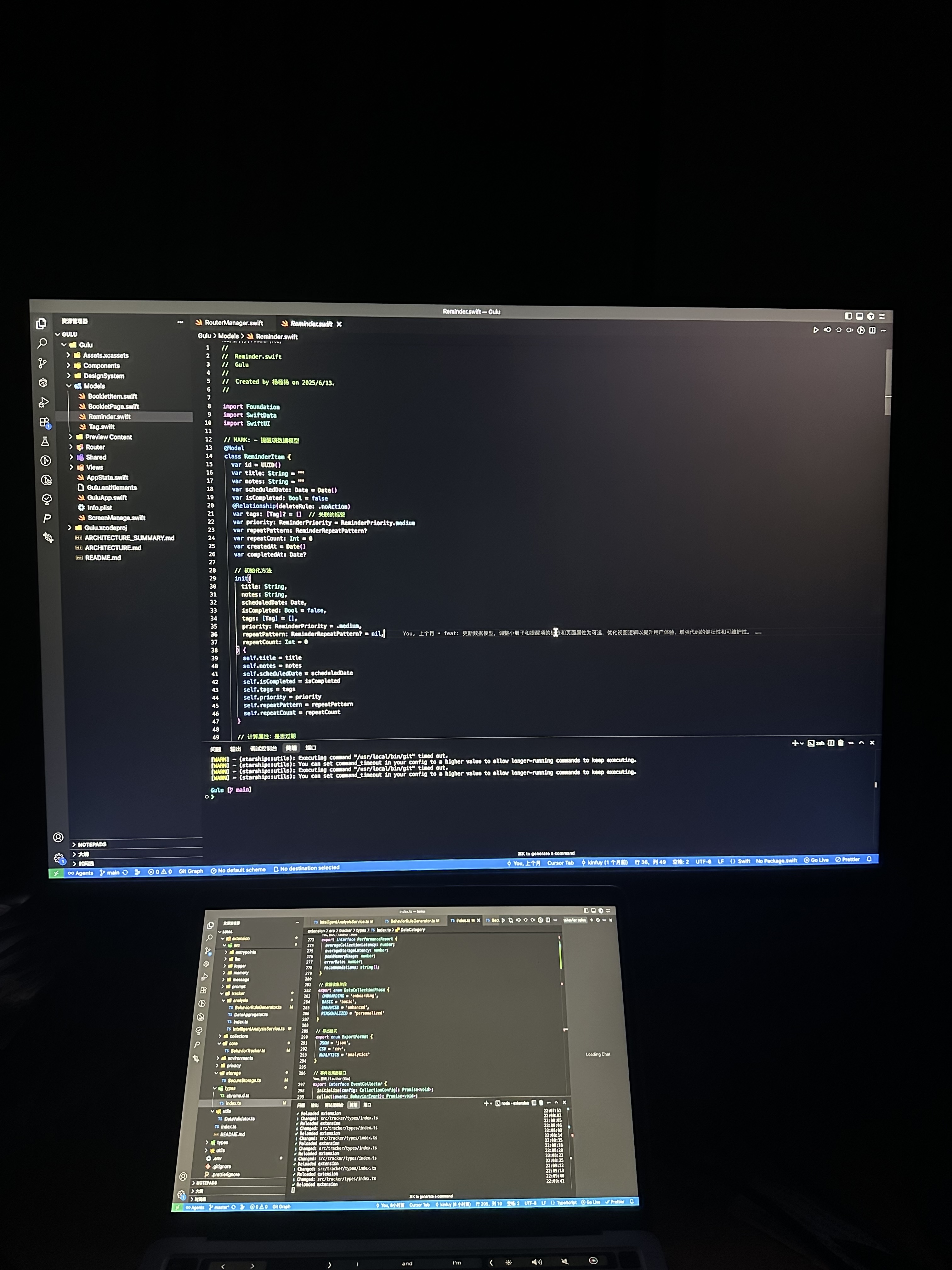

多设备协同:一根 Type-C,掌控两台机器
现代开发者往往拥有多个设备:MacBook 做开发,Windows 台式机跑测试,iPad 查文档……
RD280U 支持 KVM 功能 + 90W Type-C 反向供电,只需一根线连接笔记本,即可同时传输视频信号、数据,并为设备充电。
实测场景:Mac + Windows 双机切换
- Mac 连接 Type-C:4K 60Hz 输出 + 90W 充电
- Windows 主机连接 HDMI
- 键盘鼠标通过显示器 USB 上行口接入
通过 OSD 菜单或快捷键,0.8 秒内完成设备切换(优于行业平均 1.2 秒),无需拔插线缆,真正实现“无缝迁移”。
⚠️ 小提醒:当双设备同时输出 4K 信号时,Type-C 供电会动态分配,Mac 充电功率可能降至 45W。建议非满负荷运行时使用,不影响日常开发。
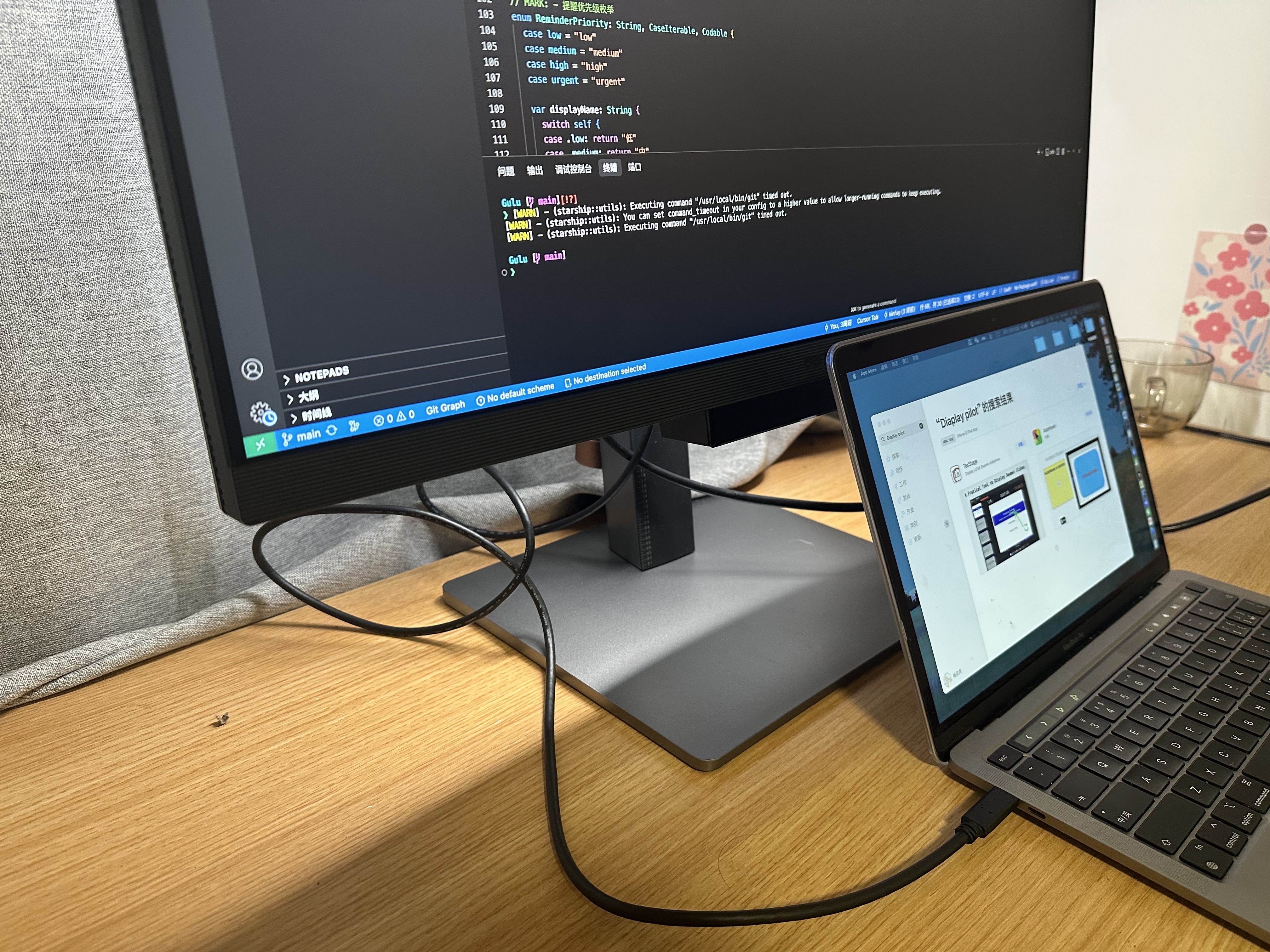
支持 BenQ Display Pilot 软件:让显示器更“聪明”
这是很多人忽略但极其重要的部分 —— 配套软件 Display Pilot。
安装后,你可以:
- 一键切换显示模式:例如“编程模式”、“用户模式”、M-BOOK模式
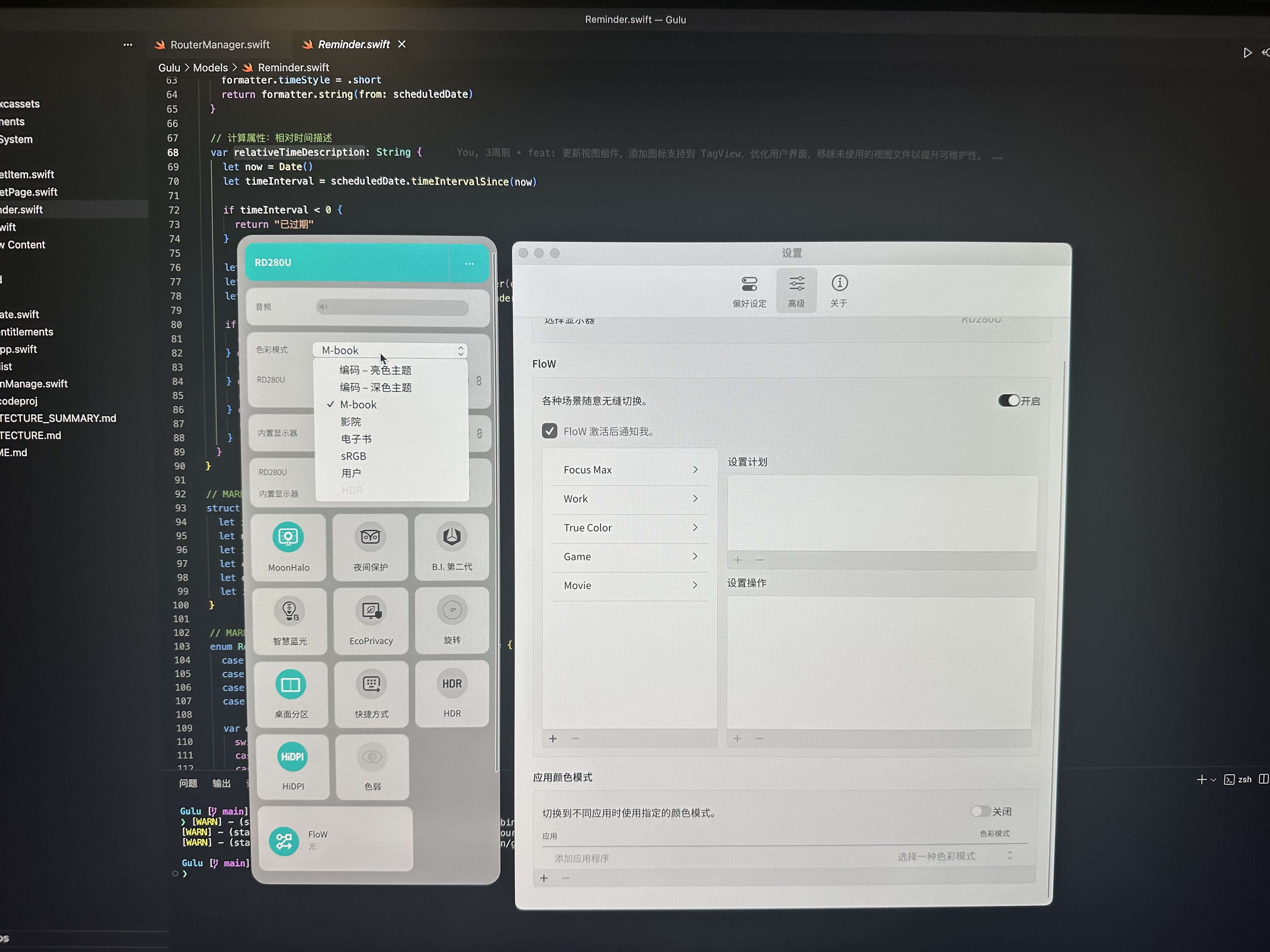
- 自定义 OSD 快捷按钮:将常用功能(如 KVM 切换、护眼模式)绑定到物理按键
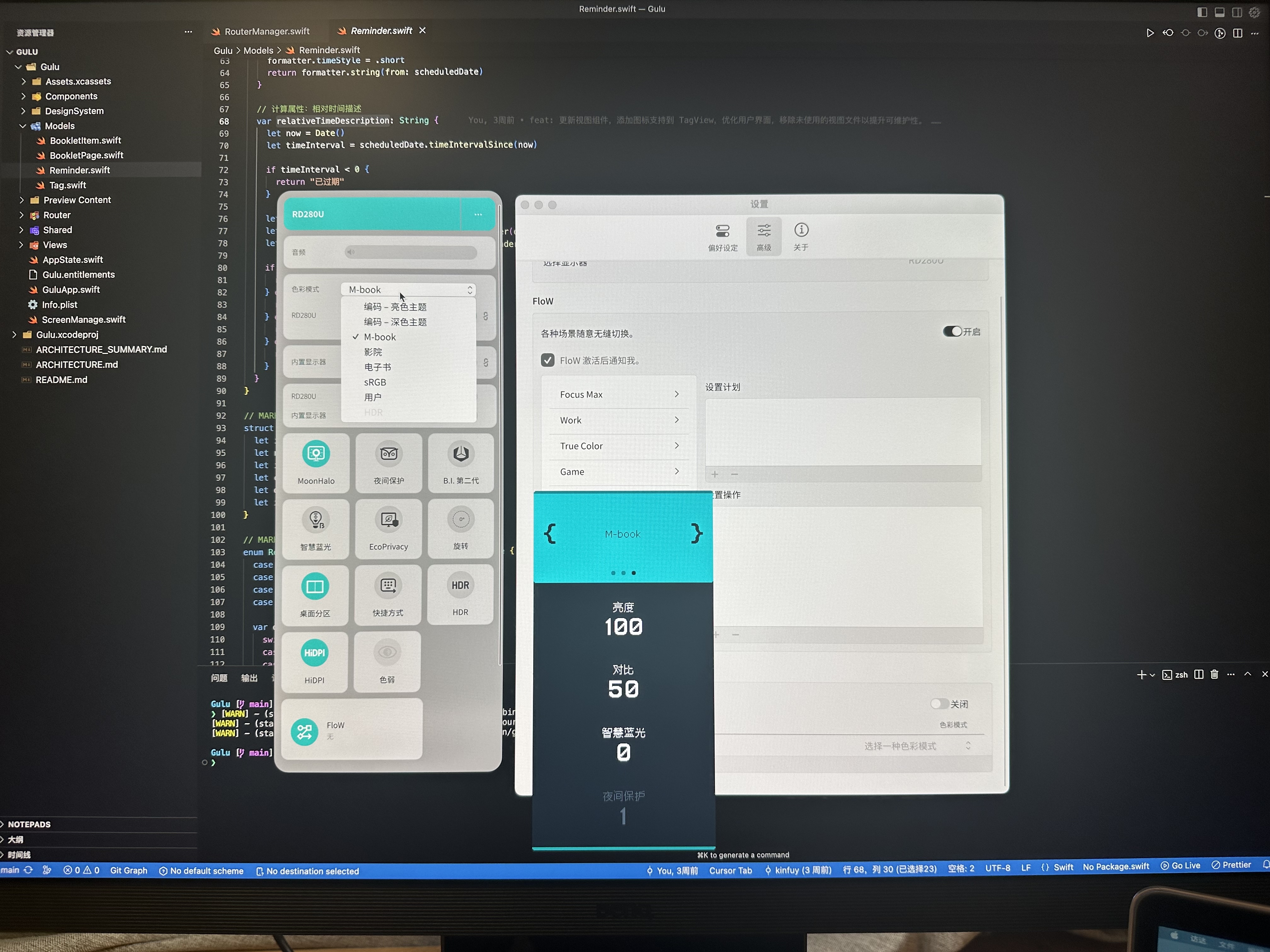
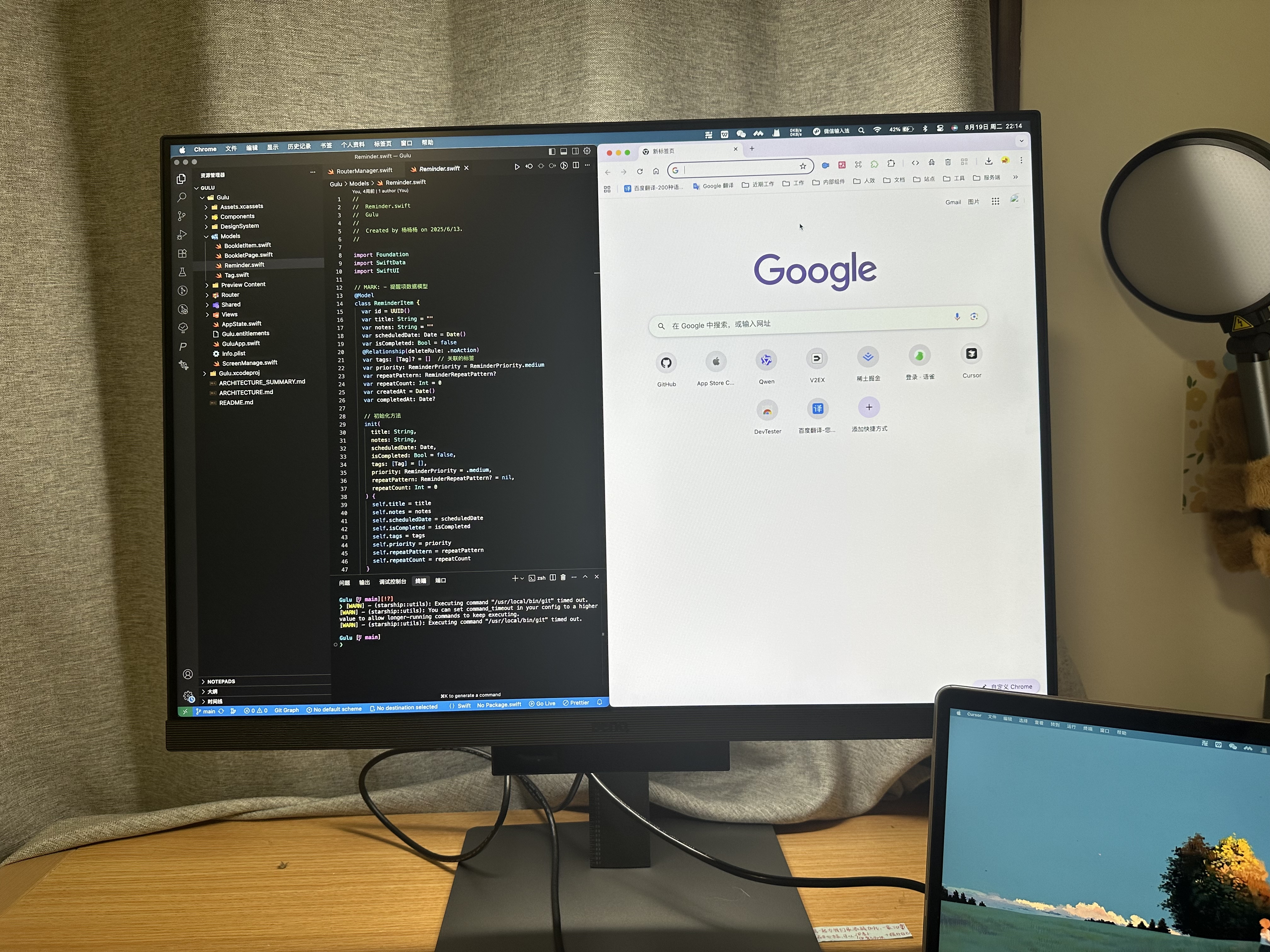
- 窗口管理辅助:软件内置“区域划分”功能,可将屏幕分为左右/上下区域,配合系统分屏更高效

- 远程控制多台显示器:适合团队统一配置,提升协作效率
对于使用 AI 工具频繁切换窗口的开发者来说,Display Pilot 2 让显示器从“被动显示”变为“主动助手”。
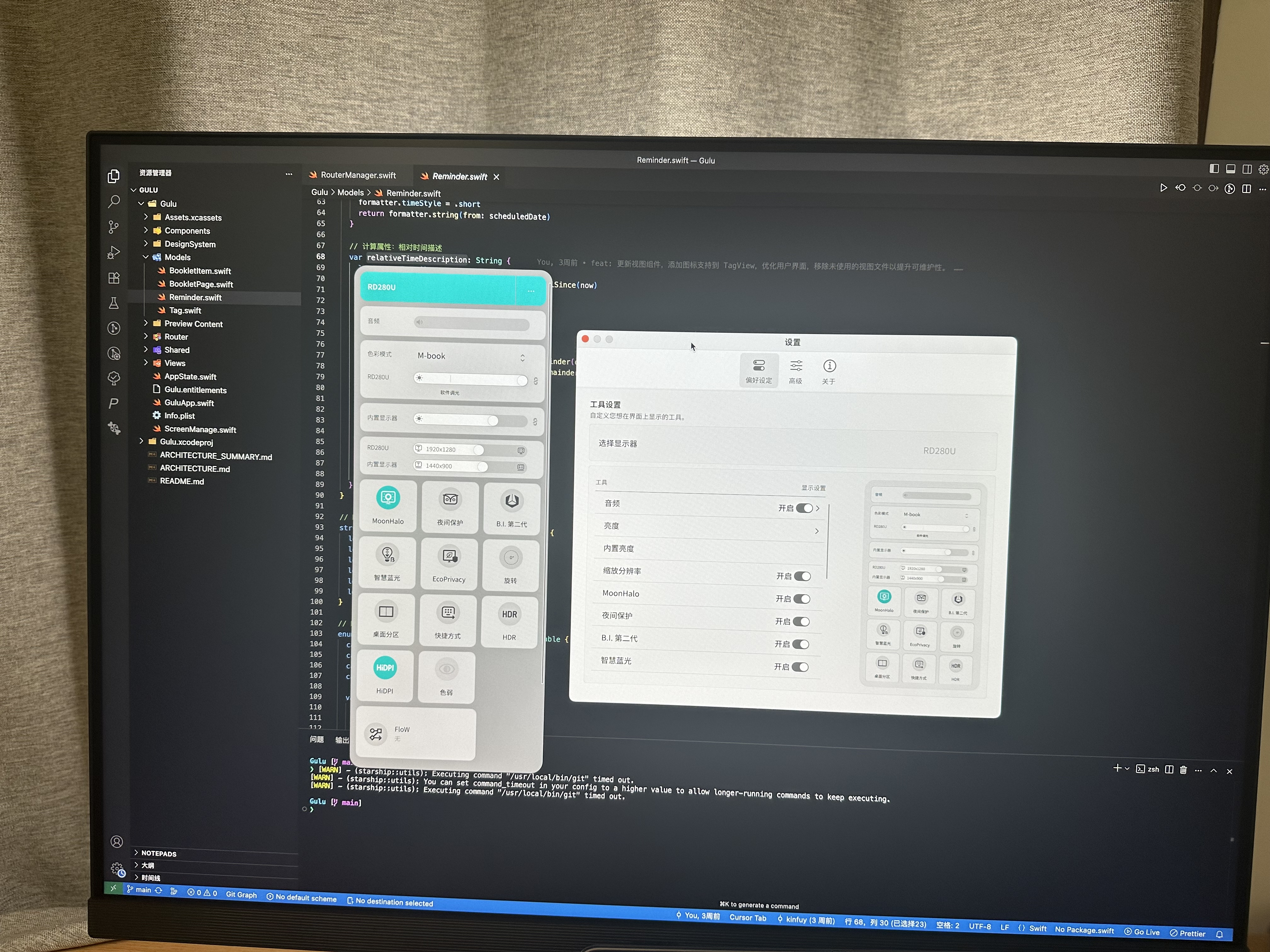
多场景无缝切换,打造个性化开发流程
作为明基 RD280U 显示器的配套工具,Display Pilot 2 软件内置的 Flow 功能是提升开发效率的隐藏利器。它通过预设或自定义的场景模式,实现显示器参数与外部设备的联动控制,尤其适合 AI 编程中频繁切换工具、多窗口协作的复杂场景。
对于追求极致效率的开发者来说,Flow 不仅是一套软件功能,更是 AI 时代生产力工具链的关键一环。
- 从“手动调节”到“场景驱动”:通过预设模式,将显示器配置与开发阶段深度绑定;
- 从“单点优化”到“全局联动”:整合色彩、护眼、外设等多维度参数,形成完整解决方案;
- 从“被动响应”到“主动适配”:时间计划与自动化操作让显示器“懂你的节奏”。
Flow 功能核心逻辑:场景化 + 自动化
Flow 的设计理念是“按需适配,一键到位”。开发者可以将不同工作场景(如编码、调试、会议、娱乐)抽象为一个个“Flow 场景”,每个场景关联一组显示器参数、应用程序和操作指令。激活对应场景时,系统会自动完成所有配置,避免手动调整的繁琐。
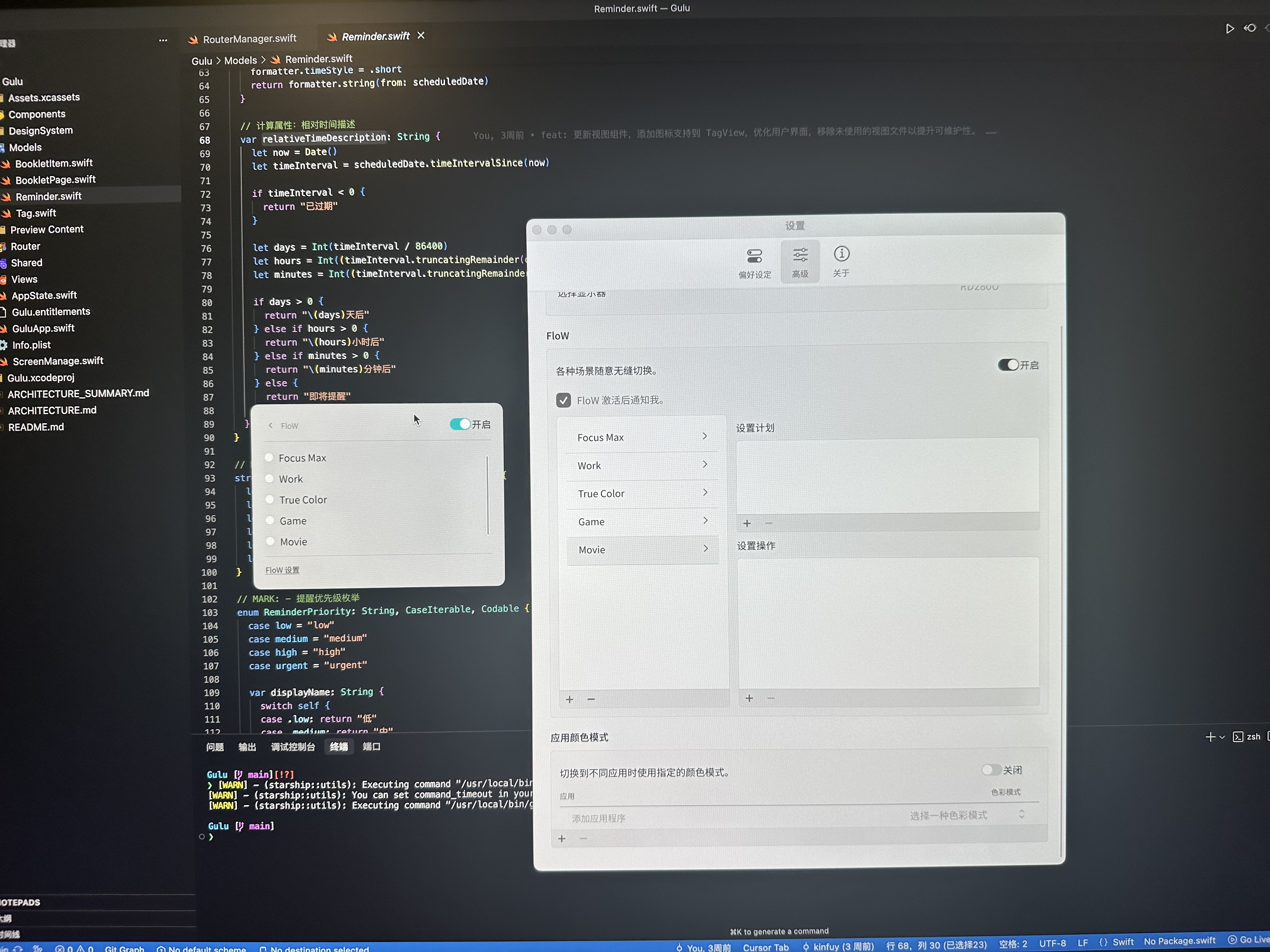
工学支架 & 稳固底座:连猫都推不倒的安心感
不得不提它的底座设计 —— 异常沉重且稳固。我家有只调皮的小猫,经常蹦跳碰撞桌边设备,之前几台显示器都曾“中招”。
但 RD280U 的金属底座仿佛扎根桌面,任凭小猫如何推搡都纹丝不动。安全感拉满!
支架支持 -5° 到 20° 倾斜调节,适合坐姿或站立办公时调整视角,减少颈部压力。唯一遗憾是不支持竖屏旋转,若想纵向查看长文档或移动端设计稿,需另购 VESA 支架。
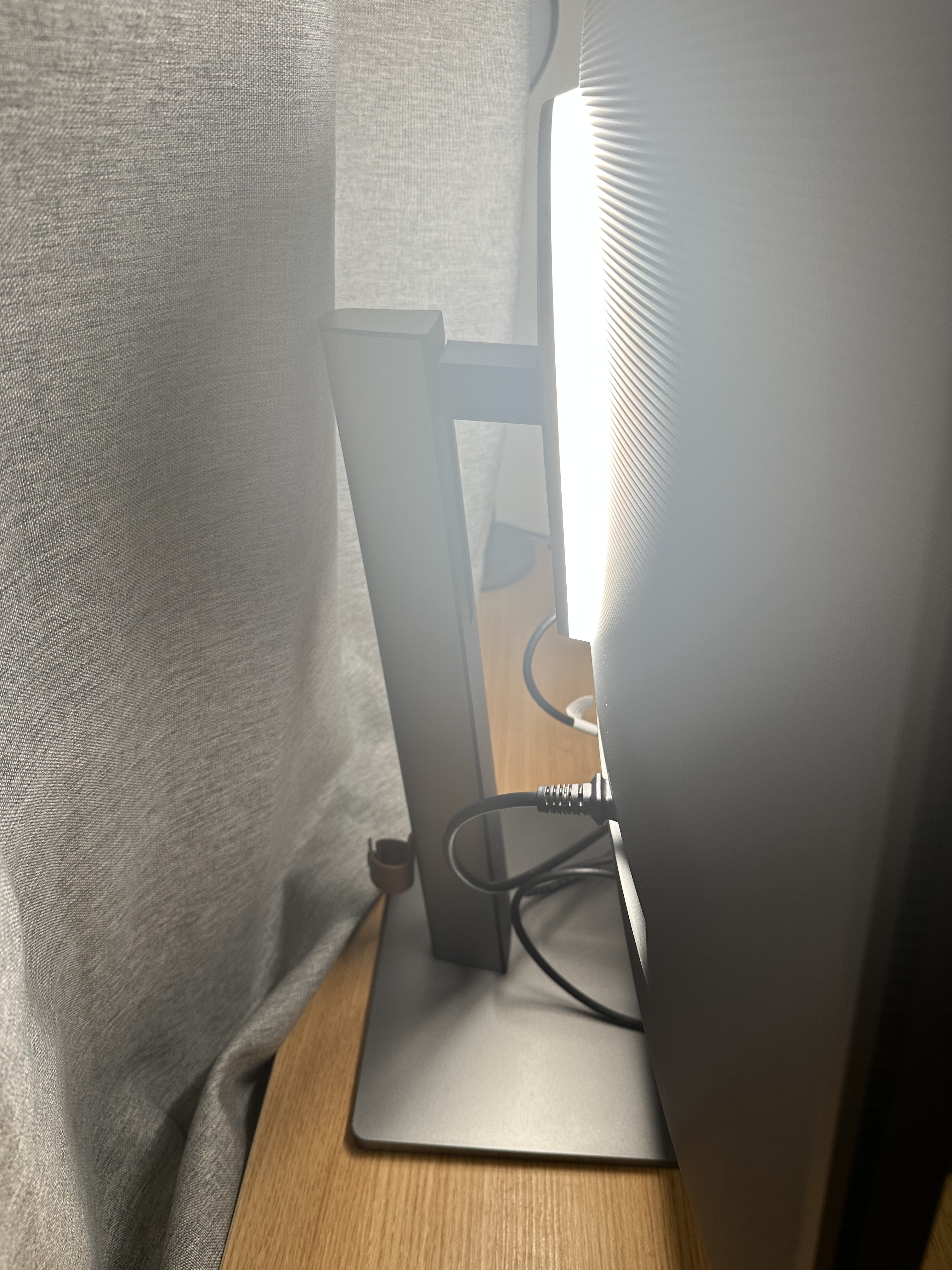
总结:RD280U 值得入手吗?
|
屏幕比例 |
✅ 3:2 方屏,纵向空间优势明显,适合代码与文档 |
|
分辨率与清晰度 |
✅ 4K + 抗反射,细节丰富,全天候可用 |
|
护眼技术 |
✅ 低蓝光、无频闪、MoonHalo 环境光辅助 |
|
多设备协同 |
✅ KVM 快速切换 + 90W 反向充电,极简桌面利器 |
|
AI 编程适配 |
✅ 编程模式增强可读性,Display Pilot 提升操作效率 |
|
扩展性 |
⚠️ 不支持旋转,需外接支架实现竖屏 |
推荐人群:
- ✅ 日均编码 ≥6 小时的开发者:护眼 + 高效布局,减轻长期负担
- ✅ 使用 AI 编程工具的工程师:多窗口、高对比度需求强烈
- ✅ 远程办公 / 数字游民:一台显示器搞定笔记本扩展与充电
- ✅ 追求极简桌面的极客:一根线解决所有,告别线缆杂乱
不推荐场景:
- ❌ 预算有限,主要用于娱乐(如打游戏、看视频)
- ❌ 需要频繁竖屏查看内容(如 UI 设计师)
写在最后:好屏幕,是开发者最值得的投资
在 AI 正在重塑编程方式的今天,我们比以往任何时候都更需要一个稳定、清晰、智能、护眼的视觉中枢。明基 RD280U 并非最炫的显示器,但它懂程序员真正需要什么。
它不会让你的代码跑得更快,但能让你看得更久、读得更清、写得更准——而这,正是高效开发的本质。
如果你也在寻找一块“为代码而生”的显示器,RD280U 绝对值得列入你的首选清单。
“</ The best monitor for programming>” —— 开箱那一刻的标语,用过之后,我觉得它没吹牛。
如你所见,这不仅是一台显示器,更是AI 时代开发者的工作中枢。
更多推荐
 已为社区贡献1条内容
已为社区贡献1条内容






所有评论(0)